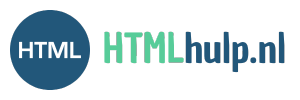Keyboard-navigatie in HTML: hoe maak je je website bruikbaar zonder muis?
Veel mensen gebruiken een muis of trackpad om door een website te navigeren. Maar niet iedereen kan of wil dat. Er zijn gebruikers die volledig afhankelijk zijn van het toetsenbord of alternatieve invoerapparaten zoals spraaksoftware of brailleleesregels. Voor hen is een website zonder goede keyboard-navigatie praktisch onbruikbaar. Toegankelijkheid gaat verder dan alleen kleurcontrast en alt-teksten: een website moet ook volledig bedienbaar zijn met het toetsenbord. In dit artikel leer je hoe keyboard-navigatie werkt, waarom het belangrijk is en hoe je jouw HTML en CSS zo schrijft dat iedereen je website kan gebruiken, ook zonder muis.
Waarom is keyboard-navigatie belangrijk?
Keyboard-navigatie is essentieel voor de toegankelijkheid van een website. Voor gebruikers met een motorische beperking, slechtziendheid of blindheid is het toetsenbord vaak de primaire manier om websites te bedienen. Ook voor gevorderde gebruikers kan het sneller zijn om toetsenbordshortcuts te gebruiken in plaats van een muis. Daarnaast is het een eis in de WCAG-richtlijnen (Web Content Accessibility Guidelines): alle functionaliteit van een website moet beschikbaar zijn via het toetsenbord.
Goede keyboard-navigatie zorgt voor:
Toegankelijkheid voor gebruikers met beperkingen.
Efficiëntie: veel gebruikers werken sneller met toetsencombinaties.
Betere SEO en naleving van webstandaarden.
Professionele uitstraling: je website voldoet aan moderne toegankelijkheidsnormen.
Hoe werkt keyboard-navigatie in HTML?
Browsers hebben standaardgedrag voor toetsenbordbediening. Met de Tab-toets verplaatst een gebruiker zich door interactieve elementen zoals links, knoppen en formuliervelden. Met Shift + Tab ga je terug. De Enter-toets activeert een geselecteerd element en de spatiebalk bedient knoppen of checkboxes.
Voorbeelden van standaardtoetsen:
Tab → focus naar het volgende element.
Shift + Tab → focus terug.
Enter → link of knop activeren.
Spatiebalk → knop of checkbox activeren, pagina scrollen.
Pijltjestoetsen → scrollen of navigeren binnen bepaalde widgets (bijvoorbeeld in lijsten of dropdowns).
Als een website goed gecodeerd is, werkt dit standaard. Problemen ontstaan vooral door verkeerd gebruik van HTML of door custom componenten die niet toetsenbordvriendelijk zijn.
Het belang van de focus
De kern van keyboard-navigatie is focus. Een element dat focus heeft, is het actieve element waar het toetsenbordcommando naartoe gaat. In de browser wordt dit meestal weergegeven met een focusring, vaak een blauwe of zwarte omlijning.
Voorbeeld:
Wanneer de gebruiker op Tab drukt, komt de focus op deze link en kan hij met Enter activeren.
De valkuil van het verbergen van focus
Veel ontwerpers vinden de standaard focusstijl lelijk en verwijderen deze met CSS:
Dit maakt de website onbruikbaar voor toetsenbordgebruikers, omdat ze niet meer zien waar ze zich bevinden. In plaats daarvan kun je een custom focusstijl toevoegen die beter past bij je design.
Zo blijft de focus zichtbaar, maar in een stijl die past bij je huisstijl.
Het gebruik van tabindex
Met het attribuut tabindex bepaal je of een element wel of niet bereikbaar is via de Tab-toets en in welke volgorde.
tabindex="0"→ het element wordt in de natuurlijke volgorde bereikbaar.tabindex="-1"→ het element is niet met Tab bereikbaar, maar wel via JavaScript focusbaar.tabindex="1"of hoger → bepaalt een handmatige tabvolgorde (afgeraden omdat dit snel verwarrend wordt).
Voorbeeld:
Gebruik tabindex spaarzaam en laat de natuurlijke volgorde van de HTML leidend zijn.
Interactieve elementen in HTML
Standaard interactieve elementen zoals <a>, <button>, <input>, <textarea> en <select> zijn vanzelfsprekend bereikbaar via het toetsenbord. Problemen ontstaan vaak wanneer ontwikkelaars interactieve elementen maken met <div> of <span>. Deze zijn van nature niet focusbaar.
Slecht voorbeeld:
Goed voorbeeld:
Of als je per se een <div> wilt gebruiken:
Maar de voorkeur gaat altijd uit naar semantische HTML zoals <button>.
Skiplinks toevoegen
Een veelvoorkomend probleem bij keyboard-navigatie is dat gebruikers steeds door het hele menu moeten tabben om bij de hoofdinhoud te komen. Dit los je op met een skiplink: een verborgen link die bij focus zichtbaar wordt en gebruikers direct naar de hoofdinhoud brengt.
CSS om de link alleen bij focus zichtbaar te maken:
Keyboard-navigatie en formulieren
Formulieren zijn vaak de grootste uitdaging. Zorg dat alle velden in logische volgorde staan en gebruik altijd labels. Met tabindex kun je indien nodig de volgorde corrigeren, maar dit moet zelden nodig zijn als je HTML goed gestructureerd is.
Alle velden zijn in de juiste volgorde bereikbaar met Tab en te activeren met Enter of spatie.
Complexe componenten toetsenbordvriendelijk maken
Voor standaard HTML werkt keyboard-navigatie vanzelf, maar bij custom componenten zoals dropdown-menu’s, modals of sliders moet je extra aandacht besteden.
Dropdown-menu
Een gebruiker moet met de Tab-toets het menu kunnen bereiken en met de pijltjestoetsen door de opties kunnen navigeren.Modals (pop-ups)
Wanneer een modal opent, moet de focus verplaatst worden naar de modal en mag de gebruiker niet buiten de modal tabben. Sluiten moet mogelijk zijn met de Escape-toets.Sliders en carrousels
Een toetsenbordgebruiker moet door de slides kunnen navigeren met pijltjestoetsen of Tab en knoppen.
Veelgemaakte fouten bij keyboard-navigatie
Focusstijlen volledig verwijderen.
Alleen muisinteracties bouwen zonder toetsenbordalternatief.
Interactieve elementen bouwen met
<div>of<span>zonder tabindex en role.Onlogische tabbalkvolgorde door slechte HTML-structuur.
Geen skiplinks toevoegen, waardoor gebruikers gefrustreerd raken.
Best practices voor keyboard-navigatie
Zorg altijd voor zichtbare focus.
Gebruik semantische HTML voor knoppen en links.
Voeg skiplinks toe naar belangrijke secties.
Test je site regelmatig met alleen een toetsenbord.
Houd je HTML logisch gestructureerd, zodat de tabvolgorde vanzelf klopt.
Maak custom componenten toegankelijk met ARIA-roles en toetsenbordondersteuning.
Een website die goed werkt met keyboard-navigatie is niet alleen toegankelijker, maar ook professioneler en gebruiksvriendelijker voor iedereen.